Duyệt web theo thẻ tab là một trong những tính năng tuyệt nhất mà hầu hết các trình duyệt đều áp dụng hiện nay. Khi mà có nhiều thẻ tab được mở cùng một lúc thì mỗi trình duyệt lại có một cách mặc định riêng để hiển thị thẻ tab trên thanh TaskBar của Windows 7.
Ví dụ như, Internet Explorer hiển thị nhiều hình đại diện (thumbnail) cho phép xem trước các thẻ tab cùng một lúc. Ưu điểm của cách hiển thị này là người dùng có thể kích vào hình đại diện của một thẻ tab bất kỳ nào để phóng to trình duyệt cho thẻ tab đó.
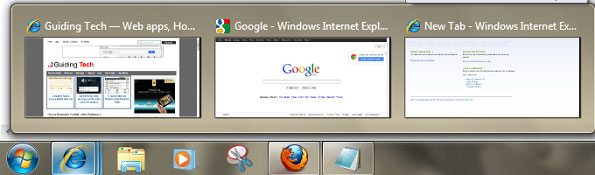
Mặt khác, những trình duyệt như Firefox và Google Chrome lại chỉ hiển thị một hình đại diện chung cho nhiều thẻ tab ở thanh TaskBar. Điều này giúp tránh nhầm lẫn khi mở quá nhiều thẻ tab.
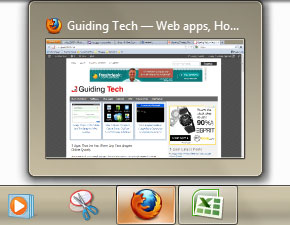
Những thiết lập này là mặc định và người dùng có thể chỉnh sửa lại cho thuận tiện nhất với mình. Chúng tôi sẽ hướng dẫn người dùng cách cấu hình IE và Firefox để đặt hành vi xem trước thẻ tab sao cho phù hợp nhất với người dùng.
Kích hoạt Tabs Preview trên Firefox
Những bước sau sẽ thay đổi kiểu hiển thị một thẻ tab thành hiển thị nhiều hình đại diện cho nhiều tab mở trên thanh TaskBar.
Bước 1: Nhấn vào Firefox (nút màu da cam ở góc trên cùng bên trái) chọn Options -> Options.
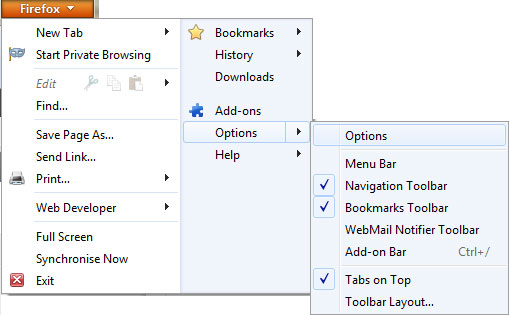
Bước 2: Trong hộp thoại Options, nhấn thẻ Tabs và tích vào tùy chọn Show tab previews in the Windows taskbar.
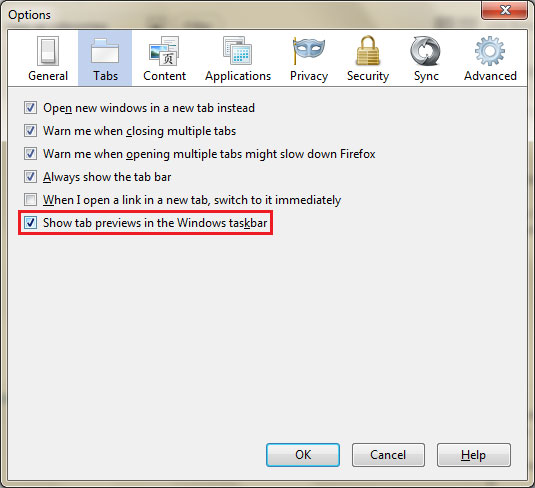
Bước 3: Nhấn OK. Lúc này, dưới thanh TaskBar, có bao nhiêu thẻ tab được mở thì sẽ có từng ấy hình đại diện. Chọn hình đại diện cho thẻ tab muốn xem để được phóng to màn hình.
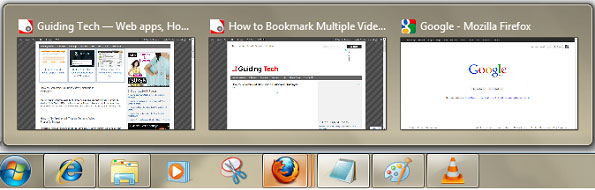
Vô hiệu hóa Tabs Preview trên IE
Những bước này sẽ giúp vô hiệu hóa chức năng Tabs Preview và chỉ hiển thị một hình đại diện cho tab được duyệt hiện tại.
Bước 1: Vào Tools -> Internet Options từ giao diện IE để mở hộp thoại Internet Options.
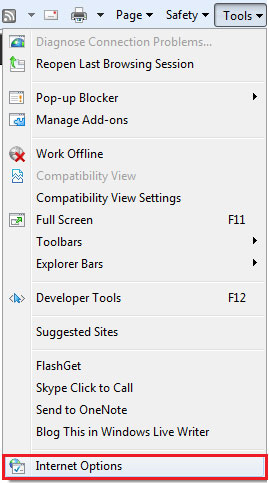
Bước 2: Trong thẻ General tại mục Tabs, kích vào nút Settings.
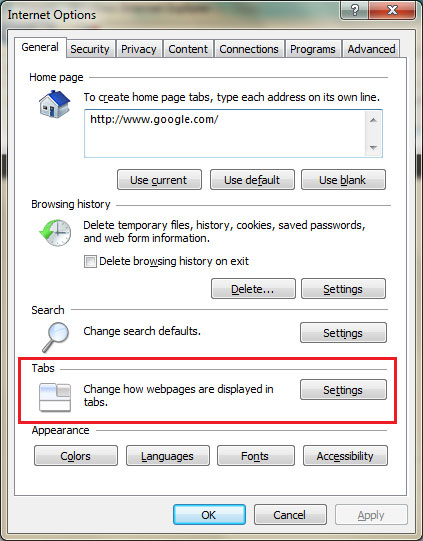
Bước 3: Một cửa sổ mới mở ra. Bỏ đánh dấu tùy chọn Show previews for individual tabs in the taskbar.
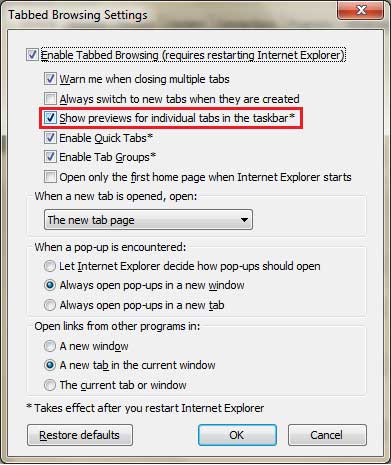
Bước 4: Nhấn OK. Lưu thiết lập và khởi động lại trình duyệt. Bạn sẽ thấy rằng thay đổi được phản ảnh ngay lập tức và trình duyệt IE chỉ còn hiển thị một hình đại diện cho thẻ tab được duyệt hiện tại.
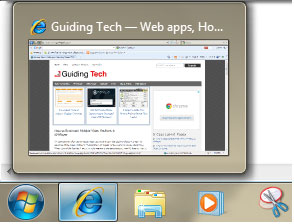
Đó là tất cả các bước phải làm. Bạn có thể tùy chỉnh sao cho thuận tiện với thói quen sử dụng của mình. Chúc các bạn thành công!
Theo QTM.
